Annonse
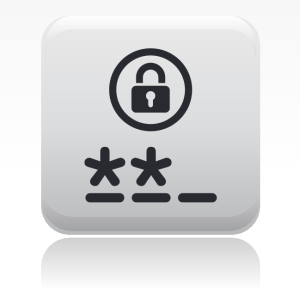 Å beskytte datamaskinen med et passord bør være vanlig praksis, spesielt hvis mange mennesker potensielt har fysisk tilgang til den. Windows har flere nivåer du kan angi passord for å låse brukerkontoen din på. Denne artikkelen vil introdusere deg for alle vanlige alternativer, og forhåpentligvis vil en fungere for deg.
Å beskytte datamaskinen med et passord bør være vanlig praksis, spesielt hvis mange mennesker potensielt har fysisk tilgang til den. Windows har flere nivåer du kan angi passord for å låse brukerkontoen din på. Denne artikkelen vil introdusere deg for alle vanlige alternativer, og forhåpentligvis vil en fungere for deg.
Før vi selv begynner med passordbeskyttelse av datamaskinen din, må du forsikre deg om at du forstår hvordan du oppretter et sterkt passord. Her er noen artikler som hjelper deg:
- 5 gratis passordgeneratorer for nesten uhackable passord De 5 beste online passordgeneratorene for sterke tilfeldige passordSer du etter en måte å raskt lage et uknuselig passord? Prøv en av disse passordgeneratorene på nettet. Les mer
- Hvordan lage et godt passord som du ikke vil glemme Hvordan lage et sterkt passord som du ikke vil glemmeVet du hvordan du oppretter og husker et godt passord? Her er noen tips og triks for å opprettholde sterke, separate passord for alle online-kontoene dine. Les mer
- Slik lager du sterke passord som du enkelt kan huske Slik lager du sterke passord som du enkelt kan huske Les mer
Hvis du mener at du har et rimelig godt passord, kan det være lurt å gjøre det sett den gjennom sprekkprøven Legg passordene dine gjennom sprekkprøven med disse fem verktøyene for passordstyrkeAlle av oss har lest en god del av spørsmål om hvordan sprekker jeg et passord. Det er trygt å si at de fleste av dem er til ubehagelige formål enn for en nysgjerrig. Bruker passord ... Les mer .
Angi Windows brukerkonto / påloggingspassord
Nå innrømmer jeg at det ikke er veldig kreativt å stille inn et Windows-passord, men dette er en metode som er verdt å nevne. Hvorfor? Ikke bare vil dette passordet kreves når datamaskinen startes opp, du kan også beskytte en aktiv økt på mange forskjellige måter.

Hvis du vil angi et kontopassord i Windows 7, går du til brukerkontoer via kontrollpanelet og "endrer" passordet. Videre bør du sørge for at et passord er satt til beskytt administratorkontoen din 3 standard passord du må endre og hvorforPassord er upraktiske, men nødvendige. Mange har en tendens til å unngå passord der det er mulig, og bruker gjerne standardinnstillinger eller det samme passordet for alle kontoene sine. Denne oppførselen kan gjøre dataene dine og ... Les mer .
Legg merke til at et Windows-påloggingspassord er et veldig svakt forsvar siden det er ganske enkelt å sprekke, som beskrevet i disse artiklene:
- 3 måter å tilbakestille Glemt Windows-administratorpassord 3 måter å tilbakestille et glemt Windows-administratorpassordÅ glemme datamaskinens passord er skummelt, men du har fremdeles alternativer. Her er tre enkle metoder for å tilbakestille Windows-administratorpassordet og komme tilbake på datamaskinen. Les mer
- 5 tips for å tilbakestille administratorpassordet i Windows XP 5 tips for å tilbakestille administratorpassordet i Windows XPWindows XP er fremdeles i bruk! Her er flere måter å tilbakestille administratorpassordet på din Windows XP bærbare eller datamaskin. Les mer
Lås aktiv økt
Hvis du klikker på tastatursnarveien [Windows] + [L], låses den aktive Windows-økten. For å komme tilbake til skrivebordet ditt krever Windows-passord.
For en mer ‘gjennomsiktig’ skrivebordslås, sjekk ut ClearLock, som ble anmeldt i denne artikkelen ClearLock - En kul gjennomsiktig skrivebordslås for Windows Les mer .

Aktiver Wakeup Password
Bruker du Dvalemodus eller Sov? Aktiver et passord ved vekking i Windows Power Plans avanserte strøminnstillinger.
Søk og åpne> Kraftplan fra startmenyen i Windows 7, og klikk deretter> Endre planinnstillinger Klikk på> på din nåværende strømplan Endre avanserte strøminnstillinger nederst til venstre. Utvid det første elementet i Power Options-avanserte innstillinger og velg> Ja. Klikk> OK og> Lagre endringer.
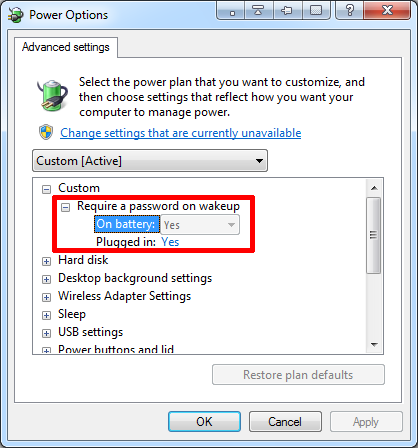
Aktiver skjermsparer passord
Hvis du vil angi et passord når du går tilbake til skrivebordet fra skjermspareren, høyreklikker du på skrivebordet og velger> Tilpass. Klikk på> Skjermsparer nederst til høyre. Merk av i ruten ved siden av> i skjermsparerinnstillinger På gjenoppta, vis innloggingsskjerm. Klikk> Søke om eller> OK for å lagre endringer.
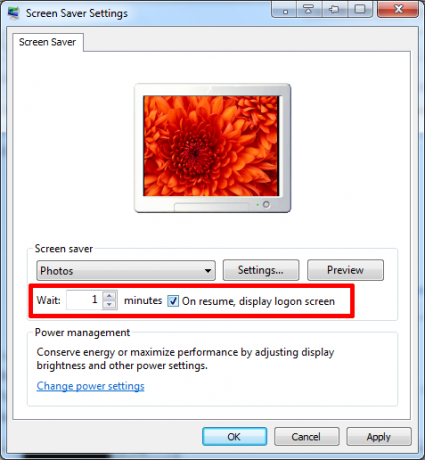
Passordfrie låsealternativer
Hvis du ikke er opptatt av å bruke passord, men ønsker å låse datamaskinen din, kan du se på disse alternative metodene:
- To unike måter å logge inn på Windows-datamaskinen din uten å skrive et passord To unike måter å logge inn på Windows-datamaskinen din uten å skrive et passord Les mer
- Lås datamaskinen din med Bluetooth Proximity Lock Utility Slik låser du datamaskinen din med Bluetooth Proximity Lock Utility Les mer
- 3 måter å låse tastaturet og musen din og holde datamaskinen din trygg mot uønskede gjester 3 måter å låse tastaturet og musen din og holde datamaskinen din trygg mot uønskede gjesterHvis du har babyer eller katter som er åpenlyst interessert i datamaskinen din, bør disse tre applikasjonene være av interesse for deg. Dette er programmer som kan låse tastatur og mus mens du fremdeles lar deg ... Les mer
Konklusjon
Det er mange måter og steder å angi passord på. De vil helt sikkert hindre den gjennomsnittlige brukeren i å få tilgang til datamaskinen din og få tak i dataene dine. Som nevnt ovenfor er det imidlertid mulig å hacke, sprekke eller omgå passord, og ofte er dette en enkel oppgave for en erfaren bruker. Følgende artikler belyser dette dilemmaet:
- Ophcrack - et passordhackverktøy for å knekke nesten ethvert Windows-passord Ophcrack - et passordhackverktøy for å knekke nesten ethvert Windows-passordDet er mange forskjellige grunner til at man ønsker å bruke et hvilket som helst antall hackverktøy for passord for å hacke et Windows-passord. Les mer
- Slik ser du passord skjult bak stjerne-tegn Slik ser du passord skjult bak stjerne-tegn Les mer
- 6 gratis verktøy for gjenoppretting av passord for Windows 6 gratis verktøy for gjenoppretting av passord for Windows Les mer
I stedet for å avhenge av et enkelt passord, må du huske å sikre dataene dine på mange forskjellige måter og vurdere å gjøre det kryptere dine fortrolige og sensitive data.
Plager du til og med innstillinger for standard Windows-passord? Bruker du noen alternative eller kreative metoder for å sikre datamaskinen din?
Bildepoeng: myVector
Tina har skrevet om forbrukerteknologi i over et tiår. Hun har en doktorgrad i naturvitenskap, en diplom fra Tyskland og en MSc fra Sverige. Hennes analytiske bakgrunn har hjulpet henne med å utmerke seg som teknologijournalist ved MakeUseOf, hvor hun nå administrerer søkeordforskning og drift.